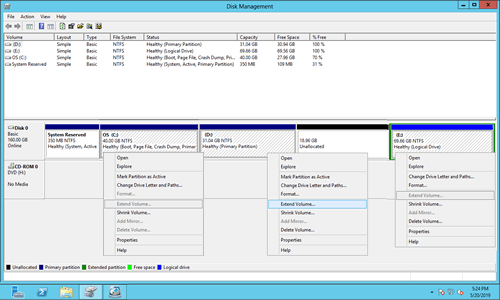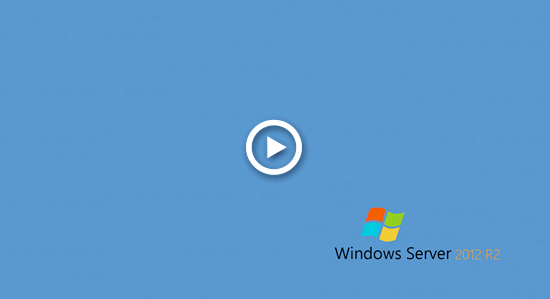Das Problem mit wenig Speicherplatz ist auf einem Server sehr verbreitet, insbesondere bei der Systempartition und dem Laufwerk für Exchange, Datenbank und Backup. Bei der Systempartition C ist es wesentlich komplizierter, da Sie dieses Problem nicht durch Übertragen von Dateien lösen können. Festplattenpartitionen werden während der Installation des Betriebssystems oder von OEM-Herstellern zugewiesen. Ist es möglich, eine Festplatte unter Server 2012 R2 ohne Datenverlust neu zu partitionieren? Die Antwort ist ja. Dieser Artikel stellt vor, wie man eine Festplatte unter Windows Server 2012/2016/2019/2022 mit dem integrierten Tool und sicherer Partitionssoftware neu partitioniert.

Festplatte mit integrierten Windows-Tools neu partitionieren
Um ein Laufwerk unter Windows Server 2012 R2 und anderen Versionen neu zu partitionieren, gibt es integrierte Tools: den Diskpart-Befehl und die Datenträgerverwaltung. Der Hauptvorteil dieser integrierten Tools besteht darin, dass sie Volumes verkleinern und erweitern können, ohne den Server neu zu starten. Andererseits haben sie viele Einschränkungen beim Ändern der Größe von Windows-Serverpartitionen.
Diskpart arbeitet in der Eingabeaufforderung. Wenn Sie dieses Tool verwenden möchten, führen Sie die folgenden Schritte aus:
- Wie man eine Partition mit Diskpart in Windows Server 2012, 2016 und 2019 verkleinert
- Wie man eine Partition mit Diskpart in Windows Server 2012, 2016 und 2019 erweitert
Die Haupteinschränkungen sowohl des Diskpart-Befehls als auch der Datenträgerverwaltung umfassen:
- Sie können nur NTFS- (und RAW-) Partitionen verkleinern und erweitern.
- Sie können eine Partition nicht erweitern, indem sie andere Volumes verkleinern.
Wie Sie auf meinem 2012er Server sehen:
Es gibt 18,96 GB nicht zugewiesenen Speicherplatz, der von Laufwerk D verkleinert wurde. „Volume erweitern“ ist ausgegraut sowohl für Laufwerk C: als auch für E:.
Das liegt daran:
- Nicht zugewiesener Speicherplatz kann beim Verkleinern einer Partition über die Funktion „Volume verkleinern“ der Datenträgerverwaltung und den Diskpart-Befehl „shrink“ nur auf der rechten Seite erstellt werden.
- Sowohl die Funktion „Volume erweitern“ als auch der Diskpart-Befehl „extend“ können nicht zugewiesenen Speicherplatz nur mit der links angrenzenden Partition zusammenführen.
Nach dem Verkleinern von Laufwerk D ist Laufwerk C nicht an den nicht zugewiesenen Speicherplatz angrenzend und E: befindet sich auf der rechten Seite, daher ist „Volume erweitern“ deaktiviert.
Kurz gesagt, sowohl Diskpart als auch die Datenträgerverwaltung können nur NTFS-Partitionen verkleinern, um ein neues Volume zu erstellen, oder eine NTFS-Partition erweitern, indem die rechts angrenzende Partition gelöscht wird.
Server 2012-Laufwerk mit sicherer Software neu partitionieren
Im Vergleich zu nativen Windows-Tools hat Partitionssoftware von Drittanbietern wie NIUBI Partition Editor mehr Vorteile, wie zum Beispiel:
- Es kann sowohl NTFS- als auch FAT32-Partitionen verkleinern und erweitern.
- Es kann beim Verkleinern einer Partition nicht zugewiesenen Speicherplatz entweder links oder rechts erstellen.
- Es kann nicht zugewiesenen Speicherplatz in einem Schritt mit einer der angrenzenden Partitionen zusammenführen.
- Es kann nicht zugewiesenen Speicherplatz verschieben und mit einer beliebigen nicht angrenzenden Partition auf derselben Festplatte zusammenführen.
- Viel einfacher, einfach per Drag & Drop bedienen.
Herunterladen NIUBI Partition Editor und folgen Sie den Schritten im Video, um die Festplatte unter Windows Server 2012 R2/2016/2019/2022 neu zu partitionieren.
- Auf den meisten Servern befindet sich freier Speicherplatz auf einer Festplatte. Folgen Sie den Schritten im ersten Video, um eine Partition zu verkleinern, nicht zugewiesenen Speicherplatz freizugeben und diesen dann mit einer anderen zusammenzuführen.
- Wenn auf einer Festplatte kein freier Speicherplatz verfügbar ist, kann keine Software Speicherplatz von einer anderen separaten Festplatte hinzufügen. Folgen Sie dem zweiten Video, um die Festplatte auf eine größere zu klonen und die Partition mit zusätzlichem Speicherplatz zu erweitern.
- Wenn Sie Hardware-RAID-Arrays, VMware oder Hyper-V jeglicher Art verwenden, gibt es keinen Unterschied bei der Neupartitionierung virtueller Festplatten.
Auf Daten achten beim Neupartitionieren eines Windows-Servers
Beim Neupartitionieren der Serverfestplatte besteht ein potenzielles Risiko für Systemschäden und Datenverlust. Daher ist es wichtig, zuerst ein Backup zu erstellen oder die Festplatte zu klonen und eine sichere Festplattenpartitionssoftware zu verwenden. Besser als andere Tools bietet NIUBI Partition Editor leistungsstarke Datenschutztechnologie:
- Virtueller Modus - um Fehler zu vermeiden, werden alle Operationen zur Vorschau als ausstehend aufgelistet, echte Festplattenpartitionen werden erst geändert, wenn Sie auf „Übernehmen“ klicken, um zu bestätigen.
- Jederzeit abbrechbar - wenn Sie falsche Operationen angewendet haben, können Sie die laufenden Operationen ohne Partitionsschaden abbrechen.
- 1-Sekunden-Rollback - wenn beim Ändern der Festplattenpartitionsgröße ein Fehler erkannt wird, kann der Server automatisch blitzschnell in den ursprünglichen Zustand zurückversetzt werden.
- Klonen ohne Neustart - klonen Sie Festplattenpartitionen ohne Serverunterbrechung; Sie können die Systemfestplatte vor jeder Operation oder regelmäßig als Backup klonen. Wenn die Systemfestplatte ausfällt, können Sie direkt von der geklonten Festplatte booten, ohne eine lange Wiederherstellungszeit.
- Fortschrittlicher Datei-Verschiebungsalgorithmus - Größe ändern und Partition 30 % bis 300 % schneller verschieben, was besonders bei großen Dateimengen viel Zeit spart.